Correctif d’erreur de mi-journée : l’application n’a pas répondu
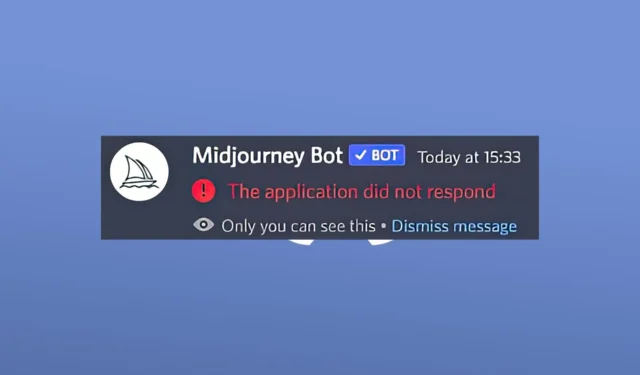
L’ application Midjourney est un outil alimenté par l’IA qui peut être utilisé pour créer de belles images ou de superbes œuvres d’art. Cependant, certains utilisateurs affirment avoir rencontré l’erreur Midjourney, l’application n’a pas répondu lors de l’utilisation de l’application.
Cela peut être assez frustrant si vous êtes en train de créer un design mais que vous rencontrez cette erreur. Dans cet article, nous discuterons des causes de l’erreur et de la manière de la corriger.
Pourquoi l’application n’a-t-elle pas répondu sur Midjourney ?
Il peut y avoir plusieurs raisons pour lesquelles vous rencontrez l’erreur Midjourney, l’application n’a pas répondu. Voici quelques-unes des raisons possibles de l’erreur :
- Mémoire ou ressources CPU insuffisantes – L’une des principales raisons du problème de non-réponse de l’application Midjourney est due à des ressources système insuffisantes telles que la RAM ou l’utilisation du processeur . Cela peut être résolu en supprimant les processus inutiles exécutés en arrière-plan.
- Données ou fichiers corrompus – L’erreur peut également être déclenchée par un fichier système ou une corruption de données . L’erreur peut être résolue en exécutant un nettoyage de disque ou en restaurant le système à un point de restauration précédent .
- Logiciels ou pilotes obsolètes – À d’autres moments, des logiciels ou pilotes obsolètes peuvent déclencher des erreurs inattendues. Cela peut également être le cas avec l’application de mi-parcours. La mise à jour de l’application vers la dernière version devrait résoudre le problème.
- Infection par un logiciel malveillant ou un virus – Si votre ordinateur est infecté par un logiciel malveillant ou un virus, cela peut causer de graves dommages à vos programmes ou à votre ordinateur, comme un plantage du système . L’exécution d’une analyse du système à la recherche de logiciels malveillants ou de virus devrait résoudre ce problème.
Il est important de noter qu’il ne s’agit que de quelques causes possibles de l’erreur Midjourney, l’application n’a pas répondu, et le correctif approprié peut varier en fonction des circonstances spécifiques.
Comment puis-je réparer l’application qui n’a pas répondu sur Midjourney ?
Avant d’essayer l’une des solutions fournies ci-dessous, vous devez envisager d’effectuer les vérifications préliminaires suivantes :
- Redémarrez l’application et votre PC.
- Utilisez l’un des meilleurs logiciels antivirus pour analyser et résoudre le problème.
- Mettez à jour l’application Midjourney vers la dernière version.
Si après avoir tenté les vérifications ci-dessus, vous avez encore besoin d’aide, vous pouvez explorer les solutions fournies ci-dessous.
1. Exécutez l’analyse SFC
- Appuyez sur les touches Windows+ Rpour ouvrir la boîte de dialogue Exécuter la commande. Tapez cmd dans le champ de texte pour lancer l’invite de commande en tant qu’administrateur .
- Dans la fenêtre CMD, tapez la commande suivante dans le champ de texte et appuyez surEnter :
sfc /scannow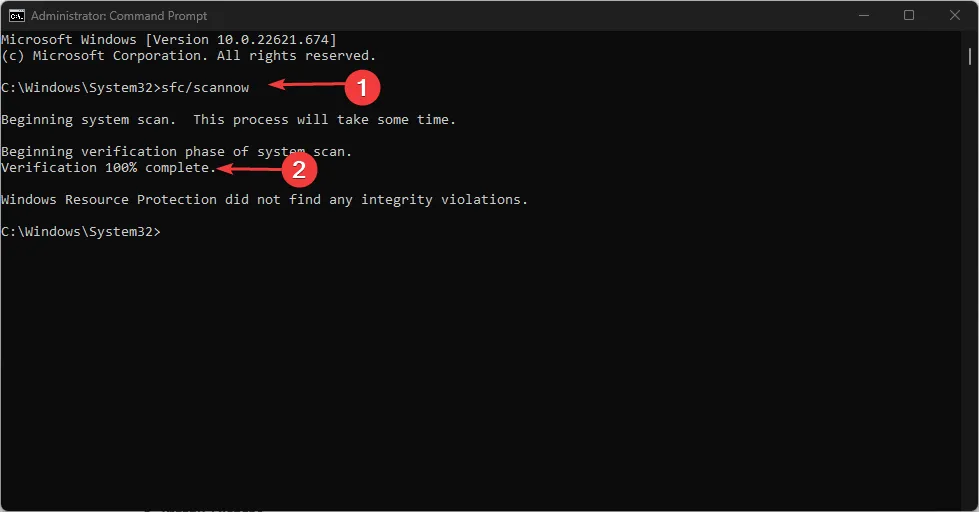
- Le processus de numérisation peut prendre un certain temps, alors attendez que la vérification atteigne 100 %.
En exécutant le vérificateur de fichiers système , il devrait réparer les fichiers système corrompus. Maintenant, essayez à nouveau d’exécuter l’application Midjourney et voyez si le problème est résolu. Si cela persiste, essayez le correctif suivant.
2. Mettre à jour les pilotes
- Appuyez sur le Windowsbouton et saisissez Gestionnaire de périphériques dans la zone de recherche, puis cliquez sur Ouvrir.
- Dans la liste des appareils installés, recherchez les appareils qui ont un point d’exclamation jaune à côté d’eux.

- Faites un clic droit sur le périphérique et sélectionnez Mettre à jour le pilote dans le menu contextuel.
- Ensuite, cliquez sur Rechercher automatiquement la mise à jour.
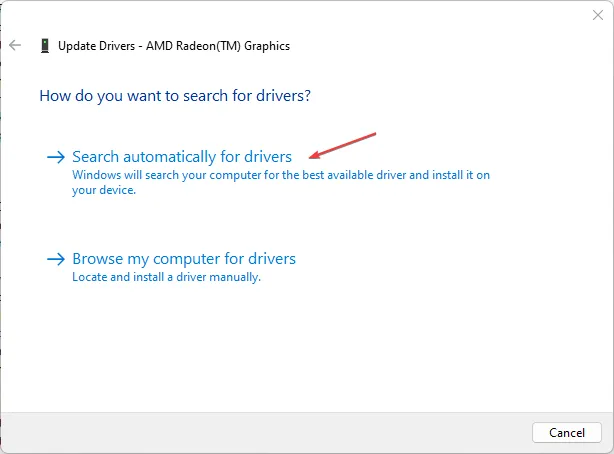
La mise à jour de vos pilotes devrait aider à résoudre certains problèmes cachés qui empêchent Midjourney de répondre. Si aucune mise à jour n’est disponible, essayez de réinstaller les pilotes.
3. Rajoutez le bot
- Ouvrez l’ application Discord sur votre mobile ou votre ordinateur et localisez le Midjourney Bot.
- Cliquez sur le nom du bot . Cliquez ensuite sur Kick Midjourney Bot pour supprimer le bot de votre serveur.
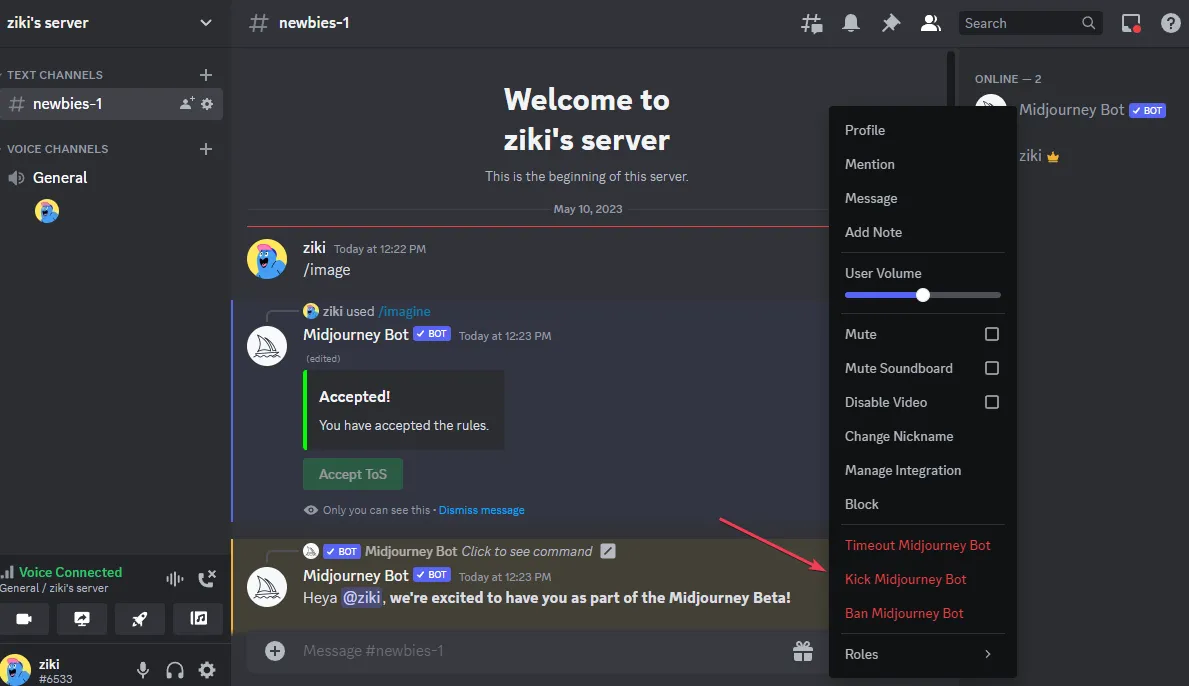
- Attendez quelques minutes pour laisser le temps au bot de redémarrer avant de l’inviter à nouveau.
- Allez sur le serveur Midjourney. cliquez sur l’icône des personnes, cliquez sur Midjourney Bot et sélectionnez Ajouter au serveur.
- Sélectionnez votre serveur et Continuez.
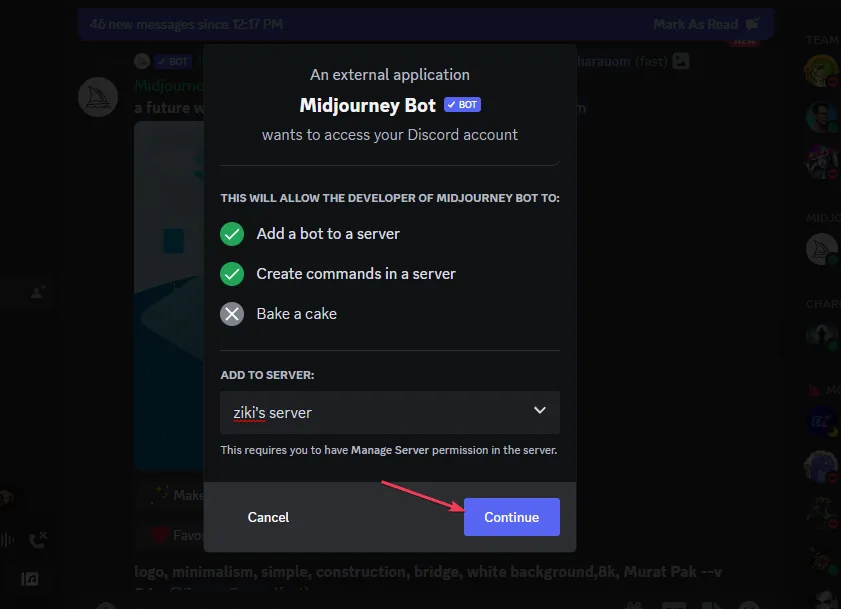
- Ensuite, sélectionnez Autoriser .

Maintenant, essayez d’exécuter la commande à l’origine de l’erreur et vérifiez si le problème a été résolu.
4. Rétablir les paramètres système par défaut
- Ouvrez votre application Discord sur votre ordinateur ou appareil mobile.
- Ouvrez le serveur bot et tapez le suffixe /prefer dans la chatbox.

- Appuyez sur Enteret attendez que le processus soit terminé.
Après avoir terminé ces étapes, vos paramètres système doivent être réinitialisés par défaut. Vérifiez maintenant si l’erreur Midjourney l’application n’a pas répondu a été résolue.
5. Vérifiez le serveur Discord
Après avoir essayé toutes les méthodes ci-dessus, si aucune ne fonctionne, vérifiez si les serveurs Discord fonctionnent ou non. Vous pouvez utiliser ce service fiable pour savoir si le serveur Discord est en panne ou en maintenance.
Et c’est tout sur la façon de résoudre le problème avec Midjourney, l’application n’a pas répondu à l’erreur.
Si vous avez des questions ou des suggestions, ou éventuellement une autre méthode pouvant aider à résoudre cette erreur, veuillez utiliser la section des commentaires ci-dessous.



Laisser un commentaire